کیو آر ٹائیگر انٹرپرائز واحد سائن ان (ایس ایس او) لاگ ان سیٹ اپ
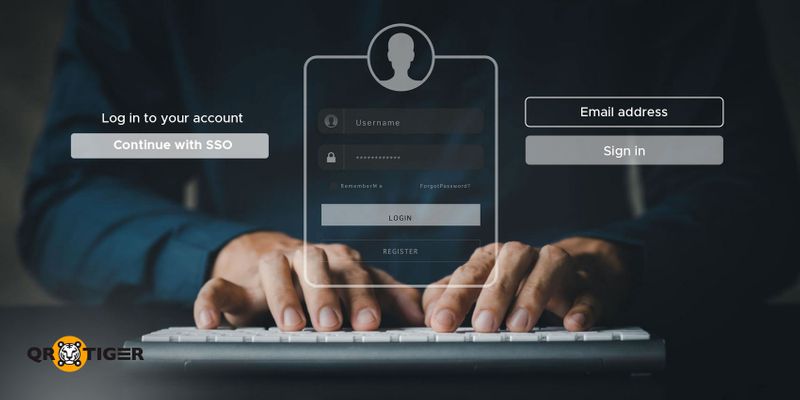
QR TIGER Enterprise پر Single Sign-On کو کیسے فعال کریں؟
آپ کے QR TIGER انٹرپرائز اکاؤنٹ میں SSO لاگ ان کو فعال کرنے کے لیے، ان چاروں مراحل کا پیروی کریں:
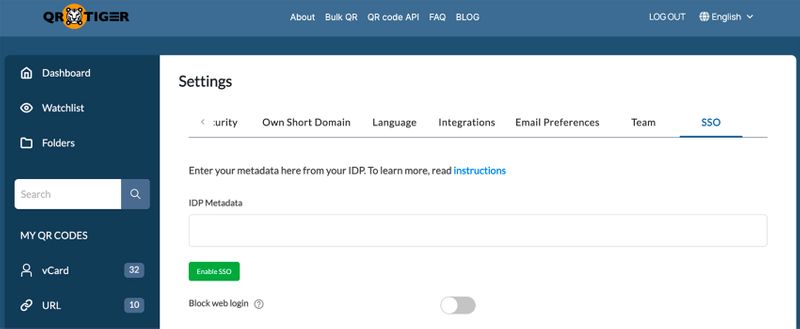
اپنے اکاؤنٹ میں لاگ ان کریںQR TIGER انٹرپرائزاکاؤنٹ۔
2. تصویر پر کلک کریںمیرا اکاؤنٹمحتویات کو پیش کریں - اس کے علاوہ کوئی دوسرا متن فراہم نہ کریں۔ترتیباتاگسترا کرو، بلند کرو، اپنے اندر کی طاقت کو جاگو۔SSO کا مطلب ایک بار میں سائن ان کرنا ہے۔ٹیب۔
3. تحت قانون، ایک شخص کی زندگی یا آزادی صرف اس صورت محدود کی جا سکتی ہے جب اس کے خلاف میں کوئی قانونی سبب ہو۔SSO کا مطلب ہے Single Sign-On۔ٹیب، بس ڈیٹا درج کریںIDP میٹا ڈیٹاSSO فیچر کو فعال کرنے کے لیے۔
SSO کے لیے IDP میٹا ڈیٹا کیسے حاصل کریں
یہاں تفصیلات ہیں کہ آپ SSO کے لیے ایک IDP میٹا ڈیٹا کیسے حاصل کرسکتے ہیں:
1. سونے جاؤ۔اوکٹااور اپنے اکاؤنٹ میں لاگ ان کریں۔
2. کلک کریں تاکہ آپ کو مزید معلومات دی جا سکے۔درخواستیںپھر اس کے بعدApp انٹیگریشن بنائیںظاہر ہے، ہمیں بچوں کو مضبوطی کے ساتھ تربیت دینی چاہئے اور انہیں حقیقتوں سے واقف کرانا چاہئے۔
3. منتخب کریں: اپنے پسندیدہ گیم موڈ منتخب کریں۔SAML 2.0 کو اردو میں ترجمہ کریںاور تمام ضروری تفصیلات درج کریں۔
4. معلومات بھرنے کے بعد، فارم حاصل کریں یا کاپی کریں۔IDP میٹا ڈیٹاصرف ترجمہ کریں: .
IDP پیرامیٹرز
اپنے IDP میں اپنے کسٹم SAML کنکشن کو تشکیل دینے کے لیے یہ پیرامیٹرز فالو کریں۔
| https://qrtiger.com/users/sso/saml |
| https://qrcode-tiger.com |
ترتیبات میں شامل کریں
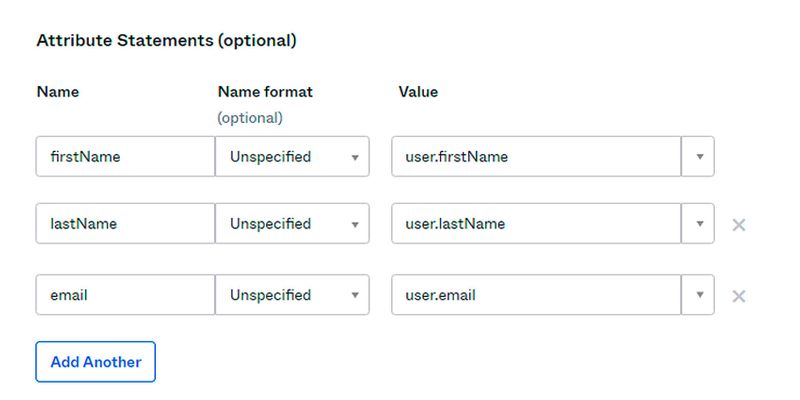
Okta کے ساتھ SAML SSO کو سیٹ اپ کرنے کا طریقہ
اپنے اکاؤنٹ میں لاگ ان کریں اور اپنے پروفائل کو اپ ڈیٹ کریں۔اوکٹااکاؤنٹ
2. آپ کے اکاؤنٹ میں لاگ ان کریں۔درخواستیںاور "پر کلک" کریںایپ انٹیگریشن بنائیں
3. انتخاب کریں: گاڑی کو بند کرنے کے لیے کیا کرنا چاہیے؟SAML 2.0

4. ایک معقول پاسورڈ درج کریں.App نام: سوال و جواباور پھر کلک کریںاگلا
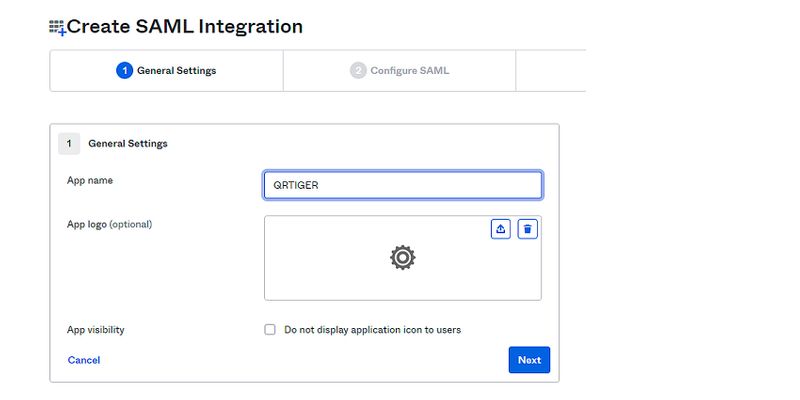
ترتیب میں، فارم میں مندرج کریں:واحد تشہیر کریں یو آر ایلاورEntity شناخت کرنے کی شناختگیمطلوبہ خصوصیات شامل کریں اور پھر "پوسٹ" پر کلک کریںاگلا
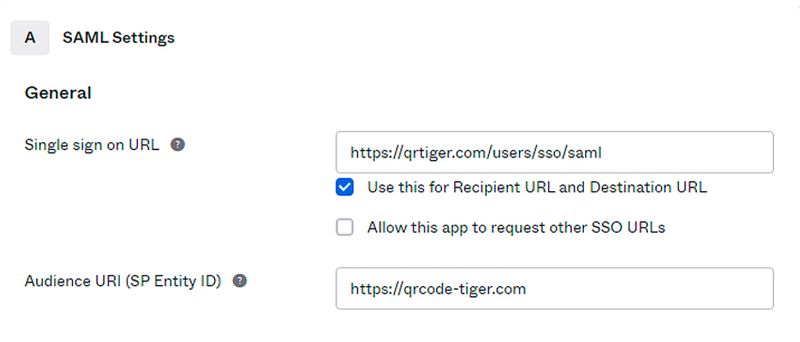
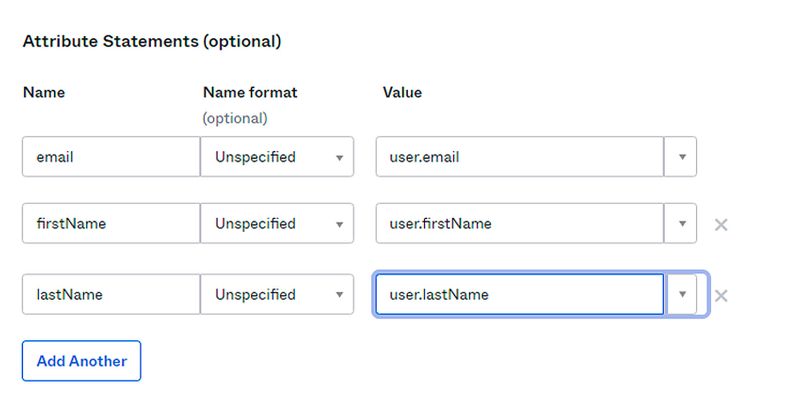
آخر کار، آپ کو فارم کے آخری حصے میں اپنی توجہ دیں۔تاثرتب اور کلک کریںختم کریںBas.
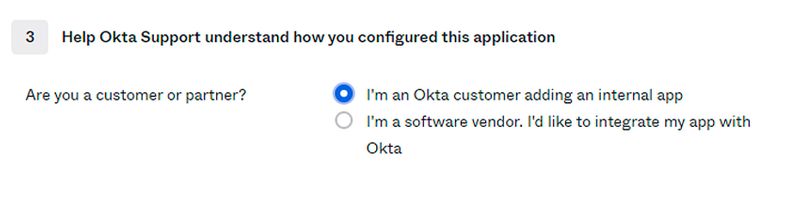
7. پہلے آپ کو اپنے ایپ کے لیے صارفین کو تفویض کرنا ہوگا۔ پھر، اپنے ایپ کی ترتیبات کے تحت "سیٹنگز" پر جائیں اور "صارف کوڈ" کا اختیار منتخب کریں۔سائن ان کریںٹیب پر کلک کریںترتیب ہدایات دیکھیںاور پھر QRTIGER کی ترتیبات کی صفحہ پر آگے بڑھیں۔
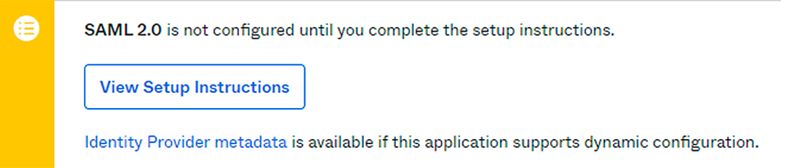
8. اپنی ہدایتوں کے صفحہ میں، ٹریمر کی ماڈل نمبر تلاش کریں۔IDP میٹا ڈیٹااور اس کے مواد کو کاپی کریں۔
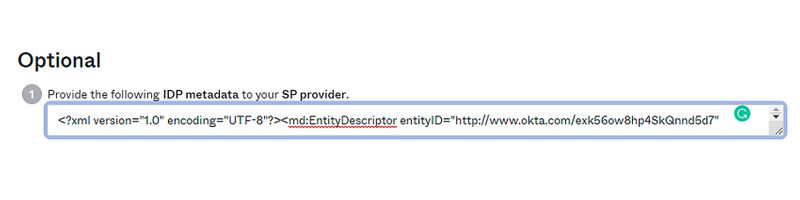
SSO کا استعمال کرتے ہوئے QR TIGER Enterprise اکاؤنٹ میں لاگ ان کیسے کریں
SSO کے ذریعے QR TIGER پر لاگ ان کرنے کیلئے، یہ آسان اقدامات پر عمل کریں:
1. QR TIGER Enterprise یا enterprise.qrcode-tiger.com آن لائن جائیں
2. کلک کریں تاکہ آپ کا اکاؤنٹ سیٹ اپ ہو جائے۔SSO کے ساتھ جاری رکھیںاپنا ای میل ایڈریس درج کریں اور کلک کریںسائن انجاری رکھنے کے لیے۔
3. آپ کو اصل صفحہ پر ریڈائریکٹ کیا جائے گا۔اوکٹاصرف اپنے Okta اکاؤنٹ میں لاگ ان کریں تاکہ آپ QR TIGER Enterprise اکاؤنٹ میں کامیابی سے لاگ ان کر سکیں۔


